- Autors Abigail Brown [email protected].
- Public 2023-12-17 06:55.
- Pēdējoreiz modificēts 2025-01-24 12:17.
Kas jāzina
- Nakts režīms: dodieties uz Iestatījumi > Displejs. Pieskarieties slēdzim Nakts režīms, lai to ieslēgtu. Iestatiet grafiku un opcijas.
- Zilā gaismas filtrs: dodieties uz Iestatījumi > Displejs. Pieskarieties slēdzim blakus Zilā gaismas filtrs, lai to ieslēgtu. Atlasiet grafiku.
- Manuāli: velciet uz leju ēnā Notifications. Velciet uz leju līdz Ātrie iestatījumi. Pieskarieties Nakts režīms vai Zilās gaismas filtrs.
Šajā rakstā ir paskaidrots, kā lietot nakts režīmu un zilās gaismas filtru Samsung tālruņos manuāli vai iestatot pielāgotu grafiku jebkurai funkcijai.
Kā izmantot nakts režīmu
Ja jums ir Samsung tālrunis, jums ir divi veidi, kā padarīt tālruni vieglāk lasāmu naktī - Samsung nakts režīms un Samsung zilās gaismas filtrs. Abus var viegli ieslēgt izvēlnē Ātrie iestatījumi. Varat arī ieplānot nakts režīma automātisku atvēršanu sadaļā Settings
- Atvērt Iestatījumi > Displejs.
- Pieskarieties slēdzim Nakts režīms labajā pusē, lai ieslēgtu un izslēgtu nakts režīmu.
-
Ja vēlaties ieplānot nakts režīma automātisku ieslēgšanos un izslēgšanu, kreisajā pusē pieskarieties vārdiem Nakts režīms.

Image - Pieskarieties pārslēgšanai Ieslēgt kā plānots, lai ļautu nakts režīmam automātiski ieslēgties un izslēgties.
-
Izvēlieties Sunset to sunrise vai Pielāgots grafiks, lai iestatītu savu laiku, lai to ieslēgtu vai izslēgtu.
-
Ja atlasāt pielāgotu grafiku, pieskarieties Start time un Beigu laiks, lai mainītu šos laikus, ja vēlaties.
Jūs vienmēr varat manuāli ieslēgt un izslēgt nakts režīmu, pat ja ir iestatīts grafiks.

Image
Kā lietot Samsung zilās gaismas filtru
Iestatījumos varat arī ieslēgt un izslēgt zilās gaismas filtru.
- Atvērt Iestatījumi > Displejs.
- Pieskarieties slēdzim labajā pusē, lai izvēlētos Zilā gaismas filtru, lai ieslēgtu un izslēgtu funkciju.
-
Lai iestatītu zilās gaismas filtra ieslēgšanas un izslēgšanas dienas grafiku un pielāgotu filtra necaurredzamību, kreisajā pusē pieskarieties vārdiem Blue light filter.

Image -
Ja zilās gaismas filtrs ir ieslēgts, varat pielāgot filtra Necaurredzamību, lai pēc saviem ieskatiem nodrošinātu vairāk vai mazāk zilās gaismas.
- Lai iestatītu filtra dienas grafiku, pieskarieties pie Ieslēgt kā plānots, pēc tam atlasiet Sunset to sunrise vai Pielāgots grafiks, pēc vēlēšanās.
-
Ja izvēlaties pielāgotu grafiku, pieskarieties pie Sākuma laiks un Beigu laiks, lai iestatītu laiku filtra ieslēgšanai un izslēgšanai.

Image
Kā manuāli ieslēgt nakts režīmu vai zilās gaismas filtru
Vienkāršākais veids, kā ieslēgt nakts režīmu vai zilās gaismas filtru, ir vienkārši pārvelkot uz leju ēnu Notification. Velciet uz leju otro reizi, lai parādītu Ātrie iestatījumi ikonas - tās ir ikonas, kas ļauj ieslēgt un izslēgt pakalpojumus tālrunī (piemēram, Wi-Fi, Bluetooth, lukturīti utt.).) Velciet pa labi, līdz atrodat Nakts režīms vai Zilā gaismas filtrs, un pieskarieties tam vienreiz, lai to ieslēgtu. Pieskarieties tai vēlreiz, lai to izslēgtu.
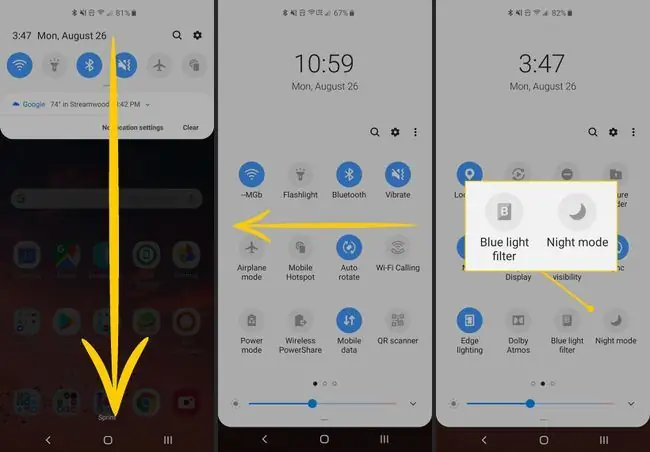
Atšķirība starp Samsung nakts režīmu un zilās gaismas filtru
Nakts režīms maina tālruņa lietotāja interfeisa elementus apgrieztās krāsās - b altā krāsa kļūst melna utt. Tiek izmantots Android nakts režīms, kas sākotnēji tika ieviests Android Pie. Tas var padarīt tālruni mazāk spilgtu nakts laikā un padarīt to vieglāk lasāmu. Tomēr nakts režīms nedarbojas visās lietotnēs. Piemēram, Amazon Shopping un pat paša Samsung Samsung He alth neievēro nakts režīma vadlīnijas. Diemžēl ir trāpīts vai nepamanīts, kas darbojas un kas nē.
Zilā gaismas filtrs ietekmē paša ekrāna izvadi. Ieguvums ir tas, ka tas darbojas universāli, jo tas nav atkarīgs no lietotnēm, kas atbilst vadlīnijām. Tas tikai samazina zilās gaismas izvadi neatkarīgi no tā, kas ir ekrānā. Zilās gaismas filtrs nepadara ekrānu blāvāku, kā to darīs nakts režīms, taču pētījumi liecina, ka zilās gaismas filtrēšana var palīdzēt vieglāk aizmigt un kopumā labāk gulēt.
Abi režīmi var palīdzēt novērst acu nogurumu un gaismas jutību tumšā laikā.
Samsung zilās gaismas filtrs un nakts režīms nedaudz atšķiras no nakts režīma, kas tika piegādāts kopā ar Android Pie. Tie ir izstrādāti, lai atvieglotu ekrāna lasīšanu, kad saule noriet. Samsung nakts režīms padara ekrāna elementus tumšākus, lai tumšā laikā tālruņa spilgtais ekrāns nebūtu tik šokējošs. Zilās gaismas filtrs ir programmatūras risinājums, kas samazina zilās gaismas izvadi no ekrāna.






